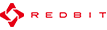고객지원
FAQ
공유기, 시작 설정 (윈도우)
공유기 사용이 대중화됨에 따라 최근 번번히 발생되고 있는 공유기를 통한 인터넷 침해사고를 방지하기 위해 반드시 시작설정(빠른설정) 과정을 진행하셔야만 정상적으로 인터넷 및 공유기에서 제공하는 각종 기능을 이용하실 수 있습니다.
[1] 공유기를 PC와 연결하면 아래와 같이 툴팁 알림이 나타납니다. 유효성 검사 및 준비 단계를 완료하기 위해 약 2분-5분 정도 소요될 수 있습니다.

[2] 툴팁 알림 메시지를 클릭하거나 웹브라우저를 이용하여 특정 웹페이지에 접속을 시도할 경우 공유기 시작설정을 위해 "빠른 인터넷 설정" 페이지로 자동 이동됩니다. 해당 페이지 화면이 나타나지 않는다면 웹브라우저 주소창에 http://192.168.1.1또는 http://router.asus.com을 입력하세요. (AX계열의 공유기는 192.168.50.1 로 숫자를 바꿔주세요.)
관리자 기본 계정 및 비밀번호는 admin, admin입니다. 아래와 같이 페이지가 열린다면 "설정" 버튼을 눌러 진행합니다.

[3] 관리 페이지에 접속할 시 사용할 계정 및 비밀번호를 설정합니다. 입력이 완료되면 다음 버튼을 눌러 계속 진행합니다.
라우터 로그인 이름 : 관리 페이지 접속 계정.
새 암호 : 관리 페이지 접속 비밀번호, 매우 강 수준 권장.
새 암호를 다시 입력하십시오 : 관리 페이지 접속 비밀번호를 다시 한번 입력.

[4] 인터넷 서비스 제공자(ISP)에서 제공하는 회선 연결 형식을 자동으로 감지합니다.

[5] 2.4GHz 및 5GHz 무선 네트워크에 접속할 네트워크 이름 과 네트워크 보안 키를 설정합니다. 비밀번호를 설정하지 않을 경우 누구나 무선 네트워크에 접속하여 내부 네트워크를 염탐하거나 관리 페이지를 접속할 수 있어 인터넷 침해사고의 원인이 될 수 있습니다. 설정한 후 적용 버튼을 눌러 진행합니다.
네트워크 이름(SSID) : 무선 네트워크 접속을 위한 네트워크 이름.
네트워크 키 : 무선 네트워크 접속 시 필요한 네트워크 보안 암호.

[6] 마지막으로 완료된 설정에 대한 요약 정보를 표기합니다. 이상이 없다면 다음 버튼을 눌러 공유기 시작설정을 마무리 합니다.

[7] 모든 설정이 정상적으로 완료되었다면, 페이지가 새로고침되고 아래 이미지와 같이 관리 계정 및 비밀번호의 입력을 요구합니다. 앞서 [3]에서 설정하였던 "라우터 로그인 이름" 및 "암호"를 입력하고 확인 버튼을 누릅니다.

[8] 정상적으로 관리자 메인 페이지로 진입하였습니다.

[9] 인터넷 접속이 원활한지 확인을 위하여 포털 등 사이트를 열어 보세요.

- 이전글
 공유기, 무지향성 안테나 방향
공유기, 무지향성 안테나 방향
- 다음글
 공유기, IPTV 연결 설정
공유기, IPTV 연결 설정